Книга: Компьютер на 100 %. Начинаем с Windows Vista
Автосохранение документов
Автосохранение документов
Если работа компьютера будет завершена аварийно, например в случае внезапного исчезновения питания или каких-либо сбоев, то все несохраненные изменения в документе будут утеряны и вам придется выполнять работу повторно.
Для уменьшения потери информации при возникновении подобных случаев Word выполняет автоматическое сохранение всех редактируемых документов через каждые 10 минут. После устранения аварийной ситуации следует просто запустить программу Word, и вы увидите список доступных копий документа и информацию о каждой из них (рис. 5.24). Щелкнув кнопкой мыши на значке нужной копии, вы можете просмотреть ее содержимое, после чего обязательно выполните сохранение наиболее подходящего варианта, поскольку все копии автоматического сохранения будут удалены при выходе из программы.
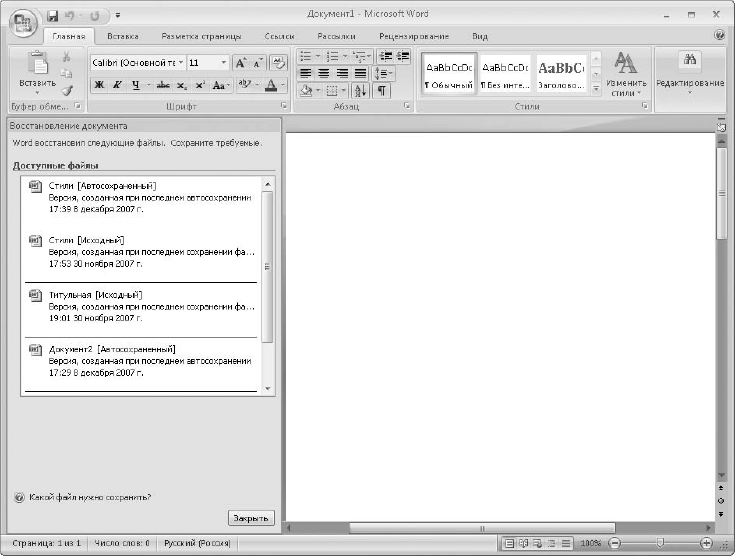
Рис. 5.24. Загрузка восстановленных копий документов после аварийного завершения работы
ВНИМАНИЕ
Автосохранение не является заменой обычного сохранения, оно служит только для восстановления данных после сбоев.
- 13.4. Сохранение документов
- 6.1.6. Печать документов
- 6.2. Создание и автоматическое заполнение бланков стандартных документов
- Просмотр библиотек документов
- Создание библиотек документов
- Добавление документов
- Извлечение и возврат документов
- Извлечение и возврат документов в приложениях Microsoft Office 2007
- Удаление документов
- Использование параметров библиотек документов
- Создание рабочей области для документов
- Создание рабочих областей для документов из приложений Microsoft Office 2007




